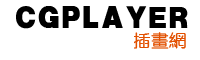はうつーみ:つ流ペインターでの塗り方+α!(*`^´*)ノ
まず塗るまでの下準備についてw
オフで紙に線画を描いてスキャナーで取り込みます。
A4の紙に描いて解像度は100~300(今回のは180dpiで取り込みました)位で取り込む。
次にフォトショップでゴミとりと線画だけを抜く作業をするのですが、
線画を抜くにはフォトショップに有るクイックマスクを使うと楽ちんですw
(ただし、フォトショップエレメンツ等にはクイックマスク機能はついてないらしいので注意です;)
純粋にペインター上で線画を描くのもありかと。
今回のようにペインターの水彩で塗る時は別に線画を別にしなくても良いんですけどねw
自分は線画部分の色とかすぐ変えたがるので、常に線画は別個のレイヤーに作っています。
クイックマスクで線画を抜く方法を軽く説明します。

まず元絵を用意。
選択範囲で全体を選択しコピー。
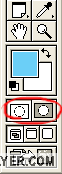
下から3段目カラーの下の□が2この右側をクリックして、
元絵の上に貼り付けすると・・・

左のように黒かった線画部分が赤くなります。
これで再び左側をクリックすると線画部分以外が選択された状態になるので、
選択範囲を反転し逆に線画部分が選択された状態にして、
新規レイヤーで線画に着けたい色で塗りつぶし。
今回は黒で塗りつぶし。
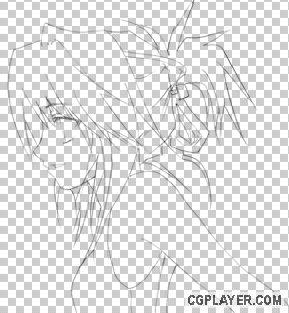
すると…このように線画が見事に抜けるって寸法ですw見づらいですが;
線画の色が薄すぎるとちゃんと機能しない事があります。
因みにカラー絵でも出来ますので、モノトーンとか作って遊べます。
レッツ塗り捲りの次のステップへGO!!
そんではペインターで塗りはじめてみよう
1.

フォトショップで線画にしたものをペインターに持ってくる。
(基本的に拡張子がPSDだとペインターでも読み込みますが、フォトショップLEで保存したPSDファイルだとレイヤーが二枚以上あると読み込みません;)
まずは肌に使う色を適当に新規レイヤーにパレットに色を置くみたいに置いて行きます。
水彩で塗ると塗ったキャンバス部分から色が拾えないので・・・(つдT)
因みに見え辛いけどレイヤー2が線画レイヤー1は元絵(線画を抜いていない基絵)。
塗る際水彩の設定で重要なのがブラシストロークの中の一般に有る「ストロークの種類」と「手法(バリエーション)」と言うヤツ。
自分はガッシュのように塗りたいので「シングル」「水彩塗り混ぜ」で塗ります。
ストロークの種類が「レーキ」だと水を張ってから塗る水彩って感じです。隣の色が混ざってきます。
(手法の滴りも近い感覚でぬれますがモデリングペーストとか混ぜた感じ?)
手法(バリエーション)は「水彩重ね塗り」だと常に焼きこみが掛かっている様にどんどん濃くなってしまいます。
「色消し」はその逆だと考えて下さればよいかとw覆い焼きっぽいです。
2.
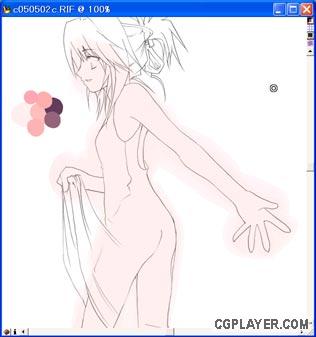
今回は少し赤めにしたいので普段はもうちょい黄色い肌のベースの色をピンクっぽい色で塗ります。
薄目で塗り重ねるのでベース塗った方がしっかり塗れます・・・そんな気がするだけかも;
こんな感じではみ出しとか無視でドガーッと塗ります。
3.
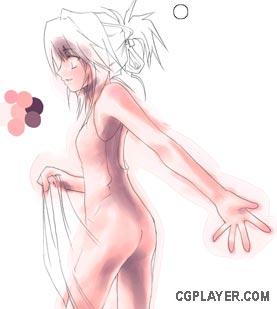
水ブラシで延ばしながら薄い色から濃い色へどんどん塗り重ねて行きます。
不透明度はベース色は20%前後で、色を重ねてる時はそれ以下で薄くしたり濃くしたりです。
荒さは18%で固定してますね。
水ブラシはあらさ25%で固定で、サイズとか不透明度は臨機応変です。
はみ出しは、後でフォトショップで仕上げる時に修正するので無視w
上に服を塗るし、完成時は縮小されるので結構アバウトに塗ってます。
コレで肌は大体完成w
4.

またまたパレットに髪に使う色を置いて行きます。
そして、髪の毛を塗って行きます。
肌を塗るときと同じようにベースをドガーッと塗って塗り重ねる作業w
色の差をクッキリさせたい所は不透明度は若干高めで。
しかし赤系な絵だなぁw
5.

目や服などを塗って行きます。因みに目は一番最後に塗るようにしています。
服を塗りつつ同時に肌の適当加減を修正。
見づらいですがチョコチョコ修正してあります。
とりあえず今回の絵はペインターでの作業はココでおしまいw
照り返し(?)はフォトショップで塗るのでこの状態で見るとカナリのっぺりして虚ろです;
色が薄いと思ったときは乾燥させて上から薄い色で塗り重ねて濃くしたりもします。
6.
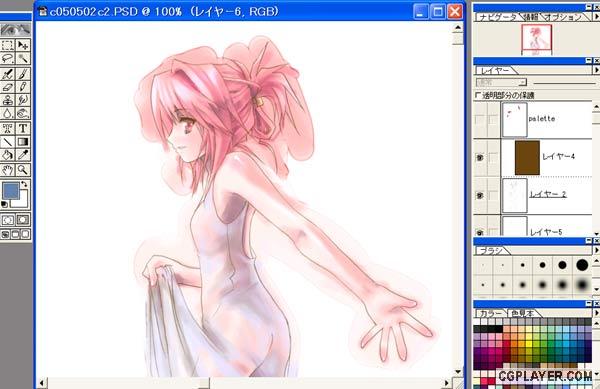
乾燥させてPSDファイルで保存してフォトショップに再び移動。
覆い焼きで光を入れてみた図
…やっと生気が(*´▽`*)
線画の色が濃かったのでレイヤーのグループ化で焦げ茶色に調整。
線画の上に新規レイヤー(ココではレイヤー4がそのレイヤー)を作って、
「レイヤー」>「下のレイヤーとグループ化」で出来ます。
因みにコレがLEの画面なのですがXPに対応してないのでたまに止まるのが悲しい…
そんでも立ち上がりも作業も軽いし、
覆い焼きのバージョンが好きなので重宝してますw
7.

はみ出し部分をカットする荒業に行きます(笑)
まず線画レイヤーで自動選択範囲で線画内を全部選択し、新規レイヤーを作って塗りつぶし。
塗り残しを塗って影みたいにする。
マスクの逆ですねw要らない方をマスクするって言う感じです。
図は色を塗ったキャンバス部分の上にその影があり、
その上に線画レイヤーが有る状態。
何だか逆に手間がかかっているような気がしないでもない(´д`;)
自分はこの方法でやった方が早いのでこっちでやってますが、
素直にはみ出しを消した方が良いかも?(笑)
8.

6でやったレイヤーのグループ化の要領で7で作った影の上に塗り部分をグループ化。
はみ出し部分が見事になくなりました。
そんでもおかしいトコは微調整します。
服が余りにも透けすぎでヤバイだろってんで、上にスクリーンで青入れてみた(レイヤー6)。
見辛いですがレイヤー5はまつげの部分塗りなおしたレイヤーで、レイヤー3は覆い焼き部分。
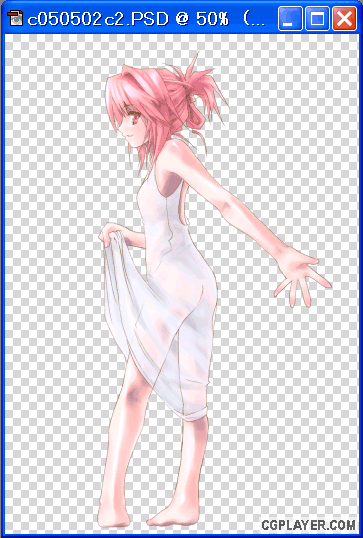
全体ではこんな感じ。
9.
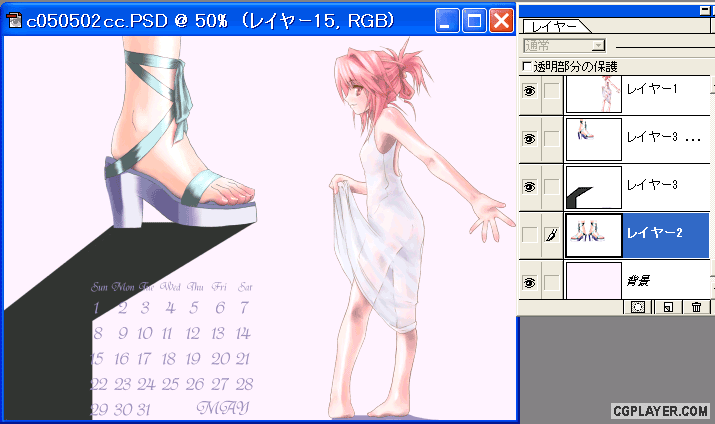
縮小して背景と合体!図はカレンダーのものなので数字が載ってます。
レイヤー1が上までで描いてた女の子。
コレで人物部分は完成!
後はちまちま背景を描いたり加工するだけ。